Giữ thời gian từ vòng quanh thế giới
Mặc dù chúng ta có xu hướng biết nơi mình sống, nhưng chúng ta thường có gia đình và bạn bè sống ở các vùng khác nhau của đất nước hoặc thậm chí trên thế giới. Không những chúng ta tách ra và đấm nhưng thường múi giờ. Việc theo dõi múi giờ có thể khó khăn — bạn cộng hay trừ giờ địa phương của mình, bạn có tính đến Giờ tiết kiệm ánh sáng ban ngày hay không? Với ứng dụng Báo thức & Đồng hồ có trong Windows 10, Windows cung cấp một cách đơn giản và dễ dàng để theo dõi thời gian ở bất kỳ vị trí nào bạn cần.
Để theo dõi thời gian ở nhiều nơi khác nhau trên thế giới, Windows cung cấp phần Đồng hồ thế giới của ứng dụng Báo thức & Đồng hồ. Để mở ứng dụng Báo thức & Đồng hồ, hãy nhấp vào nút Bắt đầu và cuộn đến và nhấp vào Báo thức & Đồng hồ. Windows hiển thị ứng dụng Báo thức & Đồng hồ. Sau đó nhấp vào tab Đồng hồ thế giới. (Xem Hình 1.)
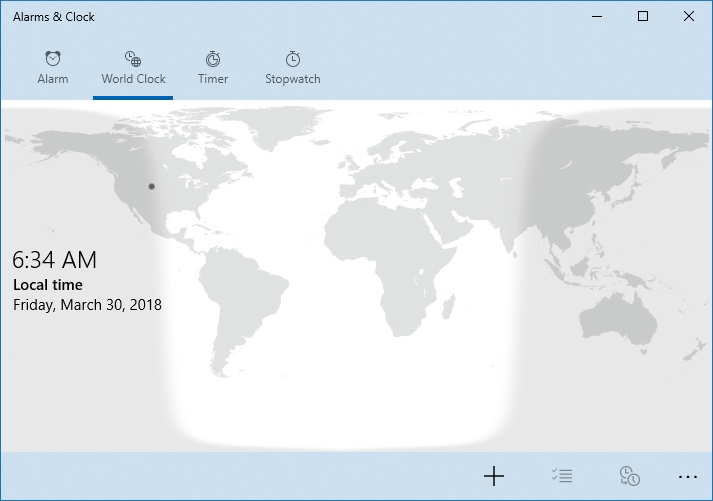
Hình 1. Tab Đồng hồ thế giới của ứng dụng Báo thức & Đồng hồ.
Tab Đồng hồ thế giới cho phép bạn xem thời gian, như tên của nó, trên khắp thế giới. Theo mặc định, tab Đồng hồ thế giới có một đồng hồ được tạo để hiển thị thời gian và ngày tháng cho vị trí của bạn.
Điểm tiện dụng của tab Đồng hồ thế giới là bạn có thể thiết lập một số đồng hồ, mỗi đồng hồ hiển thị thời gian cho các khu vực bạn chỉ định. Để thêm đồng hồ mới cho vị trí mong muốn của bạn, hãy làm theo các bước sau:
-
Nhấp vào nút Thêm đồng hồ mới (biểu tượng dấu cộng) ở thanh dưới cùng của ứng dụng. Sau đó, bạn sẽ thấy một thanh tìm kiếm yêu cầu bạn nhập vị trí của mình. (Xem Hình 2.)
-
Bắt đầu nhập vị trí bạn muốn; danh sách thả xuống xuất hiện để giúp thu hẹp tìm kiếm của bạn. Mẹo: thanh tìm kiếm sẽ không liệt kê mọi thành phố trên thế giới. Nếu bạn không thể tìm thấy thị trấn cụ thể mà bạn đang tìm kiếm, hãy thử tìm thành phố lớn gần nhất.
-
Khi bạn tìm thấy thị trấn bạn đang tìm kiếm, hãy nhấn Enter và đồng hồ được thêm vào cửa sổ. Cách hiển thị này sẽ khác nhau tùy thuộc vào kích thước của cửa sổ Báo thức & Đồng hồ. Đồng hồ của bạn được hiển thị dưới dạng thẻ gắn vào các dấu chấm trên thành phố hoặc dưới dạng danh sách đồng hồ ở bên trái.
Windows cho phép bạn tạo tối đa 10 đồng hồ. Khi bạn đã thêm đồng hồ bạn muốn, tab Đồng hồ thế giới cho phép bạn thực hiện một số việc bổ sung với đồng hồ bạn đã tạo.
Xoay quanh thời gian
-
Bấm vào nút So sánh (biểu tượng hai đồng hồ). Bạn sẽ thấy thanh thời gian / thước kẻ mở gần cuối cửa sổ.
-
Nhấp vào mũi tên trái hoặc phải để xem thời gian ở mỗi thành phố dựa trên thời gian bạn chọn.
Ghim đồng hồ vào menu Bắt đầu
-
Nhấp chuột phải vào một trong những đồng hồ bạn đã thêm.
-
Bấm Ghim Để Bắt đầu từ menu Ngữ cảnh kết quả. Bạn sẽ được nhắc với hộp thoại Do You Want To Pin This Tile To Start.
-
Nhấp vào Có. Windows thêm đồng hồ vào menu Bắt đầu. (Xem Hình 3.)
Giờ đây với phần Đồng hồ thế giới của ứng dụng Báo thức & Đồng hồ, bạn cũng có thể dễ dàng theo dõi bất kỳ phần nào trên thế giới mà bạn cần. Bây giờ câu hỏi duy nhất là ở đâu?
Mẹo này (13513) áp dụng cho Windows 10.